- May -akda Jason Gerald [email protected].
- Public 2024-01-15 08:25.
- Huling binago 2025-01-23 12:50.
Ang mga Mac ay cool dahil ang mga ito ay mabilis, maganda ang hitsura at may mataas na kalidad. Gayunpaman, ayaw ng mga Mac ng buong hard drive. Tutulungan ka ng gabay na ito na magbakante ng puwang sa iyong Mac.
Hakbang
Paraan 1 ng 2: Pagpapanatili ng Nakagawiang
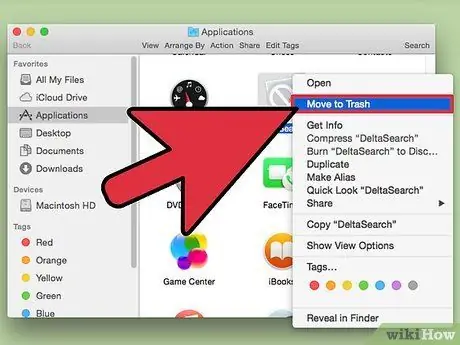
Hakbang 1. Tanggalin ang mga app na hindi mo ginagamit
I-drag at i-drop ang mga hindi nagamit na app sa Basurahan. Gumawa ng isang manu-manong paghahanap at tanggalin ang mga kagustuhan at suportahan ang mga file na nauugnay sa app o subukang gumamit ng isang tool tulad ng CleanGenius o AppZapper upang alisin ang app.
Upang matiyak na aalisin mo ang mga na-bundle na app o ang kanilang mga add-on, basahin ang aming artikulo tungkol sa kung paano tanggalin ang mga file sa isang Mac. Kailangan mong hanapin ang Finder at File Name kasama ang iyong pamantayan sa paghahanap
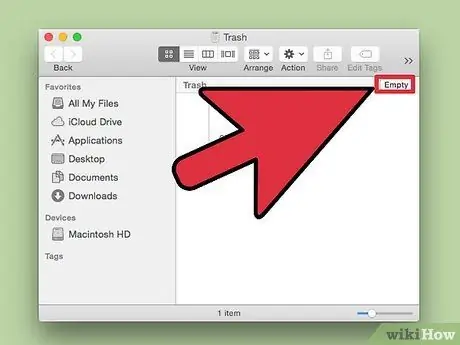
Hakbang 2. Walang laman na Basurahan
Maaari itong maging halata, ngunit ang pag-alis ng basura sa Basurahan ay makakatulong sa iyong computer na tumakbo nang mas maayos. Huwag gamitin ang Trash bilang isang pansamantalang lugar ng pag-iimbak ng file. Ilagay lamang ang mga file sa Basurahan kung sigurado ka na nais mong tanggalin ang mga ito.
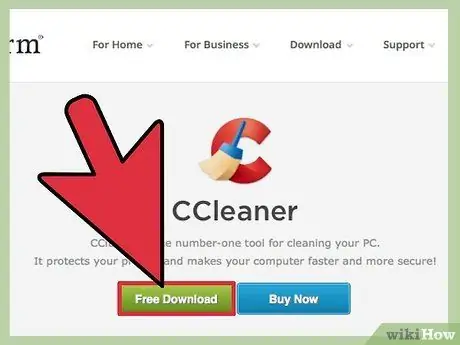
Hakbang 3. Gumamit ng isang programa tulad ng XSlimmer upang linisin ang code na naiwan ng iba't ibang mga application
Ang isang programa sa pagpapanatili tulad ng XSlimmer ay sumusuri kung aling code ang kailangan ng iyong computer para sa isang programa at inaalis ang iba pang mga programa. Bawasan nito ang puwang na ginamit sa iyong disk at gagawing mas mabilis ang pagtakbo ng iyong computer.
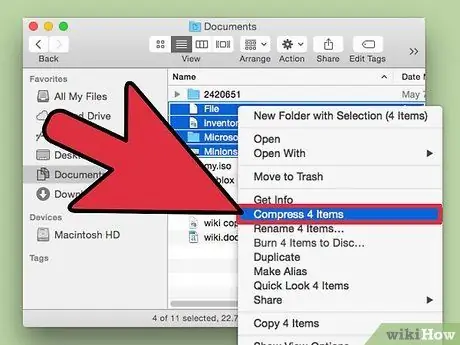
Hakbang 4. I-compact at i-archive ang iyong mga lumang file
Ipagpalagay na ang iyong mga file ay hindi pa nai-compress, ang pag-compress ay mabawasan nang malaki ang kanilang laki, sa ganyang paraan gumawa ng labis na puwang sa iyong hard drive. Upang malaman kung paano i-compress ang mga file sa isang Mac, hanapin ang artikulo.
Kapag na-compress, ilipat ang file sa isang panlabas na hard drive o CD para sa pag-iimbak. Ang pag-iimbak ng mga file na hindi mo regular na ginagamit sa iyong computer ay magpapabagal nito
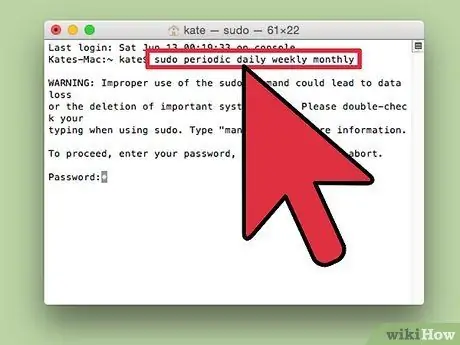
Hakbang 5. Pana-panahong malinis ang mga log ng system at pansamantalang mga file
Dapat awtomatikong patakbuhin ng iyong system ang mga script ng pagpapanatili ng UNIX, ngunit ang ilang mga naunang bersyon ng Mac OSX ay nagpapatakbo lamang ng mga script na ito sa pagitan ng 3 at 5 ng umaga, na sa panahong oras na ang karamihan sa mga computer ay nasa mode na pagtulog o pag-shutdown, nilalaktawan ang iyong system mula sa regular na pagpapanatili.
- Mag-download ng isang libreng application tulad ng OnyX upang maisagawa ang naka-iskedyul na pagpapanatili at malinis na mga tala ng system at pansamantalang mga file.
-
Kung nais mong manu-manong linisin ang mga log ng system at pansamantalang mga file,
- I-access ang terminal sa pamamagitan ng pagbubukas Mga Aplikasyon → Mga utility → Terminal
- Sa Terminal, i-type ang "sudo periodic araw-araw lingguhan buwanang" at pindutin ang Enter
- I-type ang iyong password sa admin ng Mac
- Maghintay para sa iyong system na magpatakbo ng pagpapanatili, kung saan sa sandaling tapos ka babalik ka sa Terminal
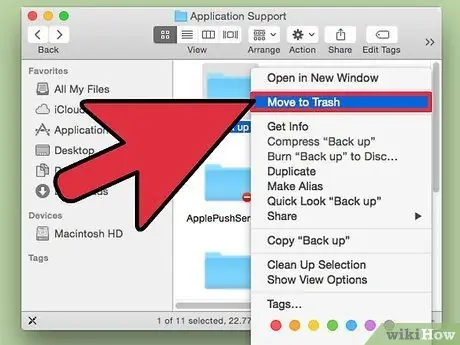
Hakbang 6. Tanggalin ang lumang backup ng data ng iOS at hindi na ang kasalukuyang isa
Ang iyong iPod, iPhone o iPad ay awtomatikong magba-back up ng ilang mga file kapag na-plug mo ang mga ito sa iyong computer. Ang pag-aalis ng luma at hindi napapanahong mga pag-backup ng data ay makakatulong na magbakante ng puwang sa iyong computer.
Upang ma-access ang backup ng data, pumunta sa Bahay → Library → Suporta sa aplikasyon → MobileSync → Backup folder. Maghanap ng mas bago at mas matandang pag-backup ng data. Tanggalin ang mas matandang pag-backup ng data.
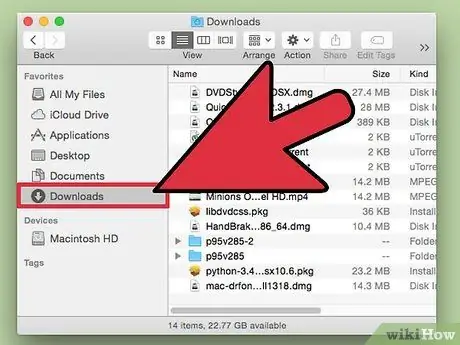
Hakbang 7. Pana-panahong suriin ang iyong ~ / Mga Pelikula /, ~ / Musika /, at ~ / Mga Pag-download / folder
I-drag ang mga hindi kinakailangang file sa Basurahan. Ang mga app ay karaniwang nag-iimbak ng mga file dito at maaari itong tumagal ng puwang, kaya mag-ingat sa kung ano ang pupunta sa puwang na ito
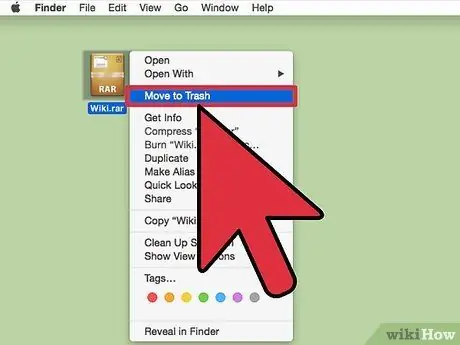
Hakbang 8. Tanggalin ang luma o hindi nagamit na DMG, iPhone software bundle (IPSW) at mga katulad na file
Ang mga file na ito ay madalas na hindi mahalaga at kumukuha ng mahalagang puwang sa iyong aparato. Tanggalin ang file kung hindi mo na kailangan ito.
- Pagtanggal ng DMG: Ang mga DMG file ay mga imahe ng disk. Kapag na-mount mo na ang imahe ng disk at na-install ang app, malaya kang mag-eject at ilipat ang iyong DMG sa Basurahan. Upang palabasin ito, i-drag lamang ang naka-mount na dami sa Basurahan.
- Inaalis ang IPSW: Buksan Library → iTunes → Mga Update sa iPhone Software at makahanap ng hindi nagamit na mga bundle.
Paraan 2 ng 2: One Time Maintenance
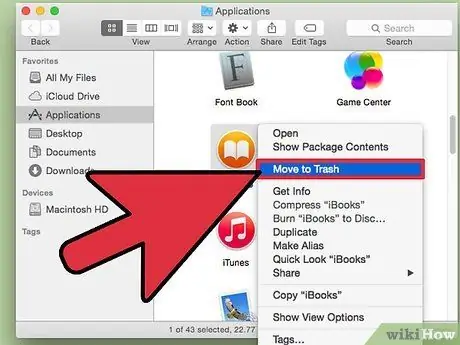
Hakbang 1. Tanggalin ang iPhoto, iMovie, at GarageBand kung hindi mo ginagamit ang mga ito
Gumagamit ang file na ito ng humigit-kumulang 3GB ng kabuuang puwang at maraming tao ang hindi gumagamit nito. Ang iPhoto ay may sariling Trash, kaya tiyaking hanapin at alisin ang mga hindi nais na file bilang karagdagan sa pag-uninstall ng programa.
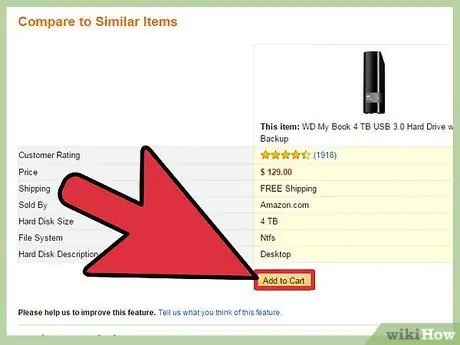
Hakbang 2. Bumili ng isang panlabas na aparato sa pag-iimbak
Maaari itong maging isang panlabas na hard disk o isang pen drive, bagaman ang mas malalaking mga file ay karaniwang mangangailangan ng isang panlabas na drive. Tandaan na palaging i-format ang pen drive sa format na MS-DOS upang makita ng Mac at Windows ang mga nilalaman nito.
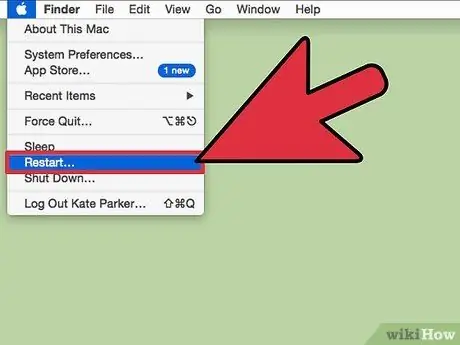
Hakbang 3. I-reboot bago i-back up ang iyong data
Ang ilang mga program ng backup ng data ay makatipid ng napakalaking mga file mula sa virtual memory. Posibleng mapanganib ito. Iwasan ang mga program na nagba-back up ng data ng disk sa isang sektor ayon sa sektor na mode.
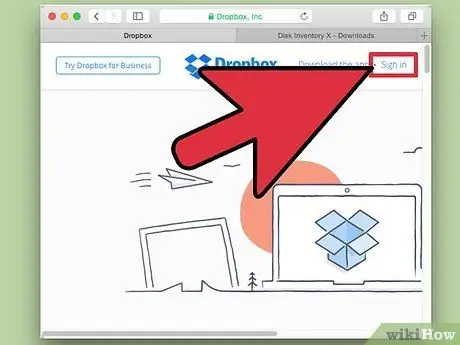
Hakbang 4. Lumikha ng isang Dropbox account para sa mga file na kakailanganin mo nasaan ka man
Ang Dropbox ay isang cloud-based file storage utility, na nagbibigay-daan sa iyo upang ma-access ang iyong mga file mula sa anumang aparato saanman hangga't may koneksyon sa internet. Ang Dropbox ay makatipid ng puwang sa iyong hard drive sa pamamagitan ng hindi pagpwersa sa iyo na mag-download ng maraming mga kopya ng mga file sa iba't ibang mga platform.
Regular na i-clear ang iyong Dropbox cache. Ang Dropbox cache ay nakatago at nag-iimbak ng mga tinanggal na file. Sa halip na mag-download ng impormasyon sa mga server ng Dropbox, ini-cache ang mga tinanggal na file, upang makuha mo ang mga ito kung binago mo ang iyong isip. Tanggalin ang mga file na hindi na kailangang i-save
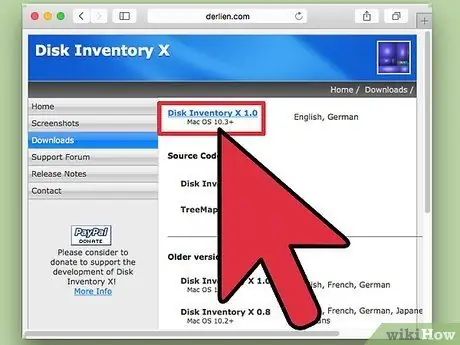
Hakbang 5. Gumamit ng isang programa tulad ng DiskInventoryX upang mailarawan kung anong mga programa ang nasa iyong hard drive
Ini-map nito ang iyong disk at ipinapakita sa iyo ang mga laki ng file at folder gamit ang mga graphic na visualization na tinatawag na "treemaps". Alamin kung anong mga file ang kumukuha ng puwang sa iyong computer na may kaugnayan sa kung gaano mo ito ginagamit. Tanggalin, i-compact o i-archive ang anumang mga file na hindi mo regular na ginagamit.
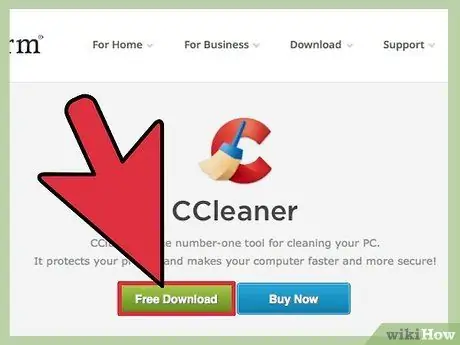
Hakbang 6. Patakbuhin ang CCleaner
Nililinis ng CCleaner ang disk space na halos 200MB bawat gamit sa pamamagitan ng pag-aalis ng mga junk file at pagpasok ng di-wastong Registry.
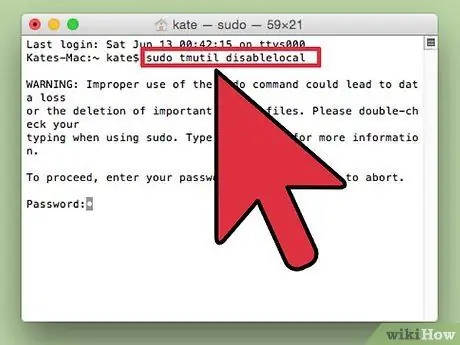
Hakbang 7. Huwag paganahin ang imbakan ng lokal na data ng backup ng Data
Ang pag-back up ng data nang lokal ay may halatang mga pakinabang, ngunit kung sinusubukan mong i-convert ang puwang sa iyong hard drive, maaari itong maging mahal sa mga tuntunin ng puwang, ngunit hindi rin mahalaga. Ang hindi pagpapagana ng mga lokal na pag-backup ay maaaring magbigay mula sa 100GB hanggang sa isang terabyte ng libreng puwang. Pagkatapos patakbuhin ito, maghintay ng tungkol sa 20-30 minuto (upang ligtas lamang) at dapat mong makita ang pagkakaiba. Upang hindi paganahin ang lokal na backup ng backup ng Time Machine:
- Pag-access sa terminal sa pamamagitan ng pagturo sa Mga Aplikasyon → Mga utility → Terminal
- I-type ang "sudo tmutil disablelocal" at pindutin ang Enter
- Kapag na-prompt para sa isang password, ipasok lamang ang iyong admin password
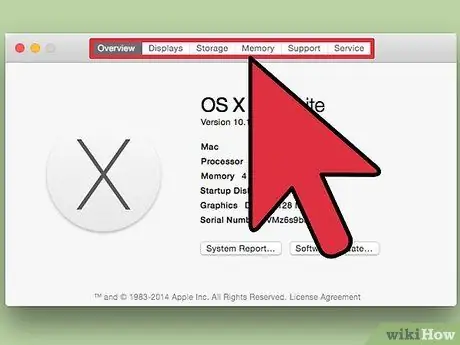
Hakbang 8. Kung talagang gusto mo ito, bilhin ang iyong iMac gamit ang isang 64GB SSD boot drive at isang 2TB HDD Drive para sa iyong mga app at file
Gumamit ng mga symlink (aka) para sa lahat ng mga folder sa loob ~ /.
Mga Tip
- Hindi gumagamit ng isang tiyak na programa? Tanggalin mo na lang.
- Anumang programa na mayroong isang status bar icon ay gumagamit ng RAM.
- Ang MacPort ay may LaunchDaemons.
- Kung hindi mo matanggal ang isang file / folder, isara ang anumang mga application na maaaring gumagamit ng file at subukang muli.
Babala
- I-back up ang iyong data bago magsimula.
- Gaya ng lagi, mag-ingat. Huwag hayaan ang anumang matunaw o magulo.






